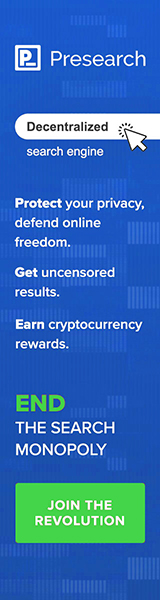Norton Ghost merupakan software yang berfungsi untuk membuat backup/cloning data. Norton Ghost banyak digunakan oleh teknisi IT untuk melakukan install ulang system operasi komputer (PC/laptop), khususnya yang berbasis windows.
Dengan menggunakan software ini, para teknisi IT dapat mem-backup OS dan meng-cloning (restore) ke "perangkat yang sama" model dan type-nya dengan tujuan agar perangkat tersebut memiliki sumber daya yang sama seperti pada perangkat yang sudah di backup sebelumnya.

Dulu, nama software ini adalah Norton Ghost dan sekarang telah berganti nama menjadi Symantec Ghost.
Biasanya, para teknisi IT selalu menyediakan sumber (source) backup image ghost (file .GHO) dengan cara menginstall-ulang dari 1 PC/Laptop kemudian menginstall aplikasi lengkap. Setelah itu baru di backup untuk kemudian di restore ke PC/Laptop lain dengan "model dan type yang sama".
Pada tutorial ini, kita akan mencoba membuat bootable Norton (Symantec) Ghost dengan media perantara USB Flashdisk, karena perangkat ini akan lebih praktis dan mudah dalam penggunaannya dari pada menggunakan CD/DVD-Room.
Bahan-bahan yang diperlukan:
- 1 (satu) unit Flashdisk untuk tumbal (disini saya menggunakan flashdisk dengan size 8gb)
- Bootable Norton Ghost (cari dan download dari internet lalu ekstrak, dalam tutorial ini admin menggunakan versi 11.5 --bisa Anda comot disini)
- Software khusus untuk memformat flashdisk (cari dan download aplikasi yang diperlukan, dalam tutorial ini admin menggunakan FormatTool --bisa Anda comot disini)
- Cemilan (secukupunya), air bening (sebanyaknya), kopi dan rokok (Tidak Wajib), audio (terserah, buat hiburan)
### Tutorial
Setelah di download 2 (dua) bahan diatas, ekstrak ke PC/Laptop Anda. Sebagai contoh, dalam tutorial ini admin mengekstrak file-filenya di desktop.
Sekarang, Kita lanjut dan lakukan langkah-langkah
membuat Bootable Usb Norton (Symantec) Ghost-nya.
- Untuk langkah awal, format flashdisk anda dengan menggunakan software tersebut diatas (FormatTool).
Catatan FormatTool tidak dapat digunakan pada OS Windows 10, dalam tutorial ini admin menggunakan OS Windows 7 Ultimate
Silahkan buka/jalankan aplikasi FormatTool.exe dengan metode Run as administrator
dari menu klik kanan pada file tersebut.
- Pengaturan dalam aplikasi FormatTool.exe
- Device: arahkan/pilih flashdisk yang akan digunakan untuk bootable Norton Ghost ini
- File System: pilih FAT32
- Volume Label: beri nama/label flashdisk anda
- Format Options: centang opsi Format Device dan Create a DOS startup disk.
Pada opsi Using DOS system files located at: klik tombol [...] (browse)
lalu arahkan ke lokasi folder Boot yang ada dalam hasil ekstrak Bootable Norton Ghost yang sudah di download tadi.
- Setelah semua pengaturan sudah siap, silahkan klik Start untuk mulai memformat dan memproses UFD Bootable Norton Ghost anda.
Catatan Akan ada peringatan yang menyatakan bahwa semua data yang ada pada flashdisk tersebut anda akan hilang jika melakukkan proses ini, klik/pilih Yes.
- Tunggu hingga prosesnya hingga selesai.
Catatan Akan ada keterangan mengenai hasil proses format, berhasil atau tidak? Jika berhasil, klik OK saja.
- Langkah selanjutnya, buka folder (ekstrakan) Bootable Norton Ghost dan copy-paste semua file/folder (kecuali folder Boot) ke flashdisk yang telah di format tadi.
- Copy-paste juga file backupan anda, jika sudah pernah membackup sebelumnya (file backup berekstensi .GHO)
Selamat!! Sekarang anda sudah memiliki USB Flashdrive - Bootable Norton Ghost sendiri..



Lihat keterangan lengkap mengenai Internet Download manager (IDM) di WikiPedia atau bagi yang ingin menginstallnya, silahkan